
2 sprendimas: gaukite „Ndistpr64.sys“ failo leidimą
Jei neturite leidimo naudoti probleminį failą, negalėsite prie jo prieiti ar tinkamai ištrinti. Vykdykite toliau pateiktas instrukcijas, kad perimtumėte „Windows 10“ failo ar aplanko nuosavybę naudodami „File Explorer“.
- Atidarykite „File Explorer“ ir suraskite failą ar aplanką, kurį norite perimti.
- Dešiniuoju pelės mygtuku spustelėkite failą ar aplanką, spustelėkite Ypatybės, tada spustelėkite skirtuką Sauga.
- Spustelėkite mygtuką Išplėstinė. Pasirodys langas „Išplėstiniai saugos nustatymai“. Čia reikia pakeisti rakto savininką.

- Spustelėkite nuorodą Keisti šalia etiketės „Savininkas:“
- Pasirodys langas Pasirinkti vartotoją arba grupę.
- Pasirinkite vartotojo abonementą naudodami mygtuką Išplėstinė arba tiesiog įveskite savo vartotojo abonementą srityje, kurioje sakoma „Įveskite norimo objekto pavadinimą“ ir spustelėkite Gerai.
- Jei norite pakeisti visų aplanko pakatalogių ir failų savininką, lange „Išplėstiniai saugos parametrai“ pažymėkite žymės langelį „Pakeisti savininką subkonteineriuose ir objektuose“. Spustelėkite Gerai, jei norite pakeisti nuosavybės teisę.
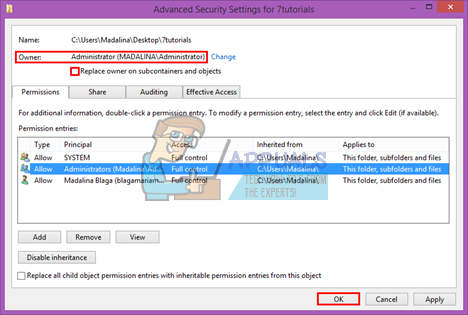
- Dabar turite suteikti visišką prieigą prie savo failo ar aplanko. Dešiniuoju pelės mygtuku spustelėkite failą ar aplanką dar kartą, spustelėkite Ypatybės, tada spustelėkite skirtuką Sauga.
- Spustelėkite mygtuką Pridėti. Ekrane pasirodys langas „Leidimo įrašas“: „Windows 10“ įeina 7 nuosavybės teisės
- Spustelėkite „Pasirinkti pagrindinį atstovą“ ir pasirinkite savo sąskaitą:
- Nustatykite leidimus į „Visas valdymas“ ir spustelėkite Gerai.
- Pasirinktinai, lange „Išplėstiniai saugos parametrai“ spustelėkite „Pakeisti visus esamus paveldimus visų palikuonių leidimus paveldimomis šio objekto teisėmis“.

- Tai reiškia, kad šio pirminio objekto leidimai pakeis jo palikuonių objektų teises. Išvalius kiekvieno objekto, tiek tėvo, tiek jo palikuonio, leidimai gali būti unikalūs. Spustelėkite Gerai, kad gautumėte visišką prieigą prie failo ar aplanko.
3 sprendimas: patikrinkite, ar kompiuteryje nėra kenkėjiškos programinės įrangos
Gali būti, kad jūsų kompiuteris buvo užkrėstas kenksminga programa, kuri pakeitė jūsų kompiuterį, ir tai neleidžia tinkamai paleisti kompiuterio. Norėdami išspręsti šią problemą, naudokite kelis naudingus antivirusinius skaitytuvus.
- Atsisiųskite „Webroot“ iš jų pareigūno Interneto svetainė .

- Paleiskite ką tik atsisiųstą failą ir vykdykite ekrane pateikiamas instrukcijas, kad įdiegtumėte antivirusinę programą.
- Atidarykite „Webroot“ ir paleiskite nuskaitymo procesą, kad sužinotumėte, kas yra blogai jūsų kompiuteryje.

- Skaitytuvas nuskaitys jūsų kompiuterį ir praneš, jei jūsų kompiuteryje yra kenkėjiška programa. Spustelėkite „Tęsti“ ir vykdykite instrukcijas, kurių reikia norint nedelsiant atsikratyti.

Vienas iš geriausių skaitytuvų, kurį galite naudoti norėdami atsikratyti kenkėjiškų programų, neabejotinai yra „Malwarebytes: Anti-Malware“. Vykdykite toliau pateiktas instrukcijas, norėdami atsisiųsti ir paleisti skaitytuvą, kuris neabejotinai turėtų aptikti jūsų kompiuteryje esančią giją.
- Atsisiųskite „Malwarebytes: Anti-Malware“ iš jų oficiali svetainė .
- Paleiskite ką tik atsisiųstą failą ir vykdykite ekrane pateikiamas instrukcijas, kad jį įdiegtumėte.

- Kai atsisiųsite, atidarykite MBAM ir spustelėkite mygtuką „Nuskaityti“, esantį pagrindinio ekrano apačioje.

- Pirmiausia MBAM ieškos atnaujinimų savo duomenų bazėje, prieš pradėdamas visą nuskaitymą. Būkite kantrūs, kol nuskaitymas bus baigtas, nes tai gali užtrukti.
- Baigę nuskaityti, pašalinkite skaitytuvo surastas infekcijas ir iš naujo paleiskite kompiuterį.
- Patikrinkite, ar mėlynas mirties ekranas vis rodomas.

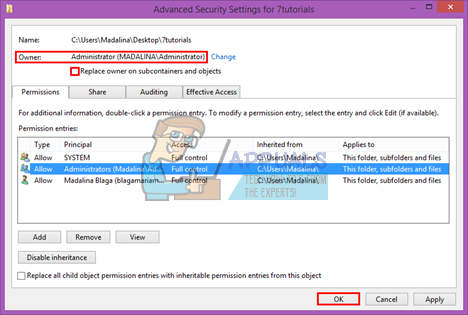








![[FIX] „OneNote“ saugo „iPad“](https://jf-balio.pt/img/how-tos/32/onenote-keeps-crashing-ipad.jpg)
![[FIX] Nepavyksta įgalinti pagrindinės izoliacijos atminties vientisumo](https://jf-balio.pt/img/how-tos/91/core-isolation-memory-integrity-fails-enable.jpg)


















